Folosirea preferințelor pentru afișaj și pentru mărimea textului pe dispozitivul iPhone, iPad și iPod touch
Cu ajutorul caracteristicilor de accesibilitate din iOS pentru afișaj, poți să mărești textul, să folosești caractere aldine, să mărești contrastul, să aplici filtre de culoare, să folosești funcția Inversare inteligentă, să controlezi luminozitatea automată și multe altele.
Caracteristicile de accesibilitate pentru afișaj sunt disponibile pe următoarele dispozitive:
Activarea inversării culorilor
Dacă preferi să vizualizezi elementele pe un fundal întunecat, poți să inversezi culorile pentru a schimba modul în care conținutul este afișat pe ecran.
Pentru a folosi opțiunea Inversare culori, deschide aplicația Configurări, apoi atinge Accesibilitate > Afișaj și mărime text. Activează funcția Inversare inteligentă sau Inversare clasică.
Inversare inteligentă

Funcția de inversare inteligentă inversează culorile de pe ecran, cu excepția imaginilor, a conținuturilor media și a unor aplicații care folosesc stiluri de culori închise.
Inversare clasică

Funcția de inversare clasică inversează toate culorile de pe ecran.
Activarea filtrelor de culori
Dacă suferi de daltonism sau ai alte probleme de vedere, poți folosi filtre de culoare pentru a face diferența între culori. Deoarece filtrele de culoare pot schimba aspectul unor lucruri precum imagini sau filme, se recomandă să le folosești numai dacă este cazul.
Deschide aplicația Configurări, apoi atinge Accesibilitate > Afișaj și mărime text > Filtre de culoare. Vei vedea trei exemple de spații de culoare care să te ajute să selectezi o opțiune în funcție de nevoile tale. Glisează la stânga sau la dreapta pe exemple pentru a găsi filtrul cel mai potrivit pentru tine.

De la stânga la dreapta, acest exemplu prezintă creioane cu cele mai diverse culori, începând cu roșu și galben și terminând cu mov și maro.
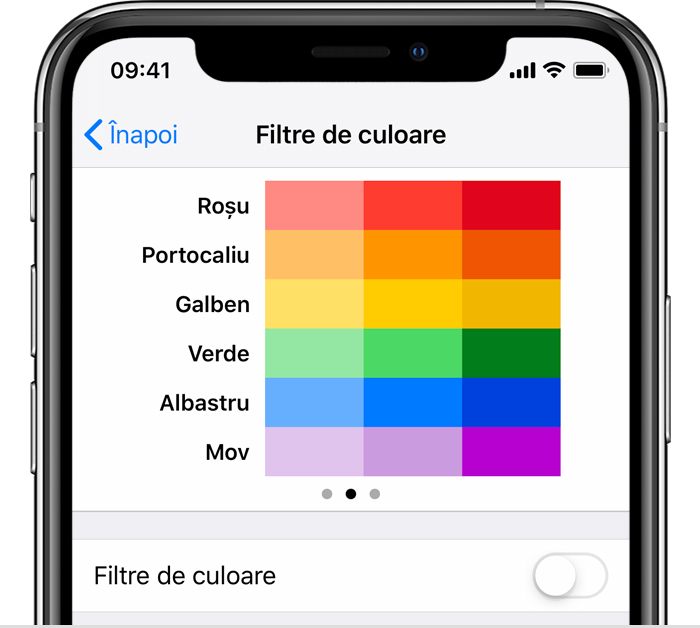
În acest exemplu sunt prezentate trei coloane cu intensitatea culorii.
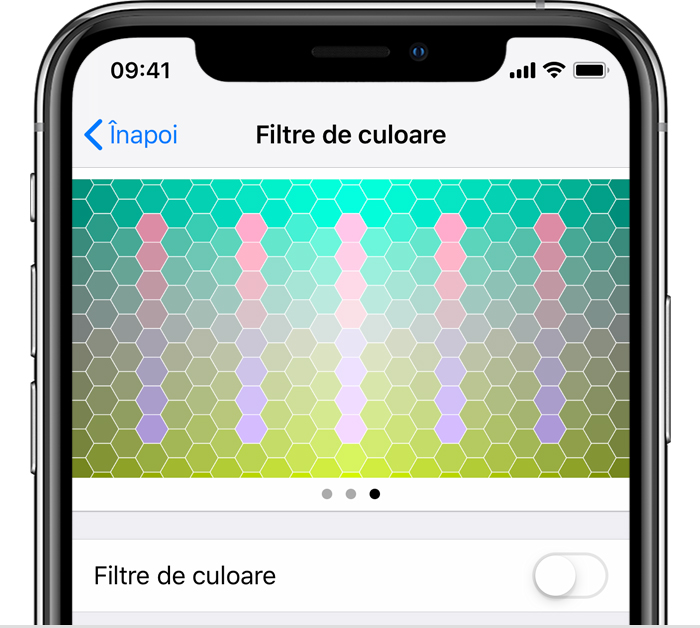
În acest exemplu sunt prezentate linii verticale pe un fundal de culoare variabilă pentru cei cu deficiențe cromatice. Alege filtrul care afișează întreaga linie.
Alegerea unui filtru
Când activezi Filtre de culoare, poți alege dintre cele patru filtre preconfigurate:
Tonuri de gri
Roșu/Verde pentru protanopie
Verde/Roșu pentru deuteranopie
Albastru/Galben pentru tritanopie
Reglarea intensității culorii
Poți să reglezi intensitatea oricărui filtru de culoare în funcție de nevoile tale. Folosește glisorul Intensitate pentru a personaliza un filtru care să fie mai intens sau mai puțin intens.
Reglarea tentei de culoare
Dacă ai sensibilitate la culori sau la lumină, atinge Tentă culoare pentru a schimba nuanța întregului afișaj al dispozitivului iPhone, iPad sau iPod touch. Folosește glisoarele pentru a regla nuanța afișajului și intensitatea efectului.
Mai multe adaptări ale afișajului
De asemenea, poți găsi aceste adaptări pe ecranul Afișaj și mărime text:
Text aldin: transformă textul în caractere aldine.
Text mai mare: atinge această opțiune, apoi activează Dimensiuni mai mari. Folosește glisorul pentru a alege dimensiunea preferată de citire.
Forme butoane: adaugă forme butoanelor, de exemplu, sublinierea sub butoanele Înapoi.
Etichete activare/dezactivare: adaugă etichete activare/dezactivare pe ecranele cu preferințe.
Reducere transparență: îmbunătățește contrastul prin reducerea transparenței și estompărilor pe unele fundaluri.
Sporire contrast: îmbunătățește contrastul între culorile din prim‑planul și din fundalul aplicațiilor.
Diferențiere fără culoare: înlocuiește elementele interfeței cu utilizatorul care se bazează exclusiv pe culori pentru a transmite informații.
Reducere punct de alb: reduce intensitatea culorilor strălucitoare.
Limitarea frecvenței cadrelor
Dacă ai unul dintre aceste modele de iPhone sau iPad, poți configura frecvența maximă a cadrelor afișajului la 60 de cadre pe secundă:
iPhone 13 Pro
iPhone 13 Pro Max
iPad Pro de 10,5 inchi (prima generație) sau un model ulterior
iPad Pro de 11 inchi (prima generație) sau un model ulterior
iPad Pro de 12,9 inchi (a 2-a generație) sau un model ulterior
Pentru a limita frecvența cadrelor:
Deschide aplicația Configurări.
Atinge Accesibilitate > Mișcare.
Activează opțiunea Limitare frecvență cadre.
Activarea caracteristicilor folosind scurtătura de accesibilitate sau centrul de control
Funcția de inversare a culorilor și filtrele de culori pot fi activate sau dezactivate rapid folosind scurtătura de accesibilitate. Află cum se utilizează scurtătura Accesibilitate.
